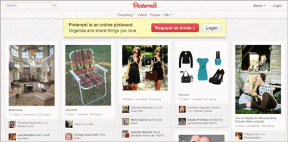मोज़िला फ़ायरफ़ॉक्स को ठीक करें विंडोज 10 पर XPCOM त्रुटि लोड नहीं कर सका
अनेक वस्तुओं का संग्रह / / June 24, 2022

मोज़िला फ़ायरफ़ॉक्स एक विश्वसनीय वेब ब्राउज़र है और अधिकांश उपकरणों के साथ संगत है। हालाँकि, XPCOM त्रुटि संदेश लोड नहीं कर सका अभी और फिर पॉप अप होता है। XPCOM मोज़िला फ़ायरफ़ॉक्स से एक क्रॉस-प्लेटफ़ॉर्म घटक मॉडल है, इसलिए XPCOM लोड नहीं कर सकता त्रुटि ब्राउज़िंग को बाधित करती है। आप त्रुटि संदेश को बंद करने के लिए ठीक बटन पर क्लिक कर सकते हैं, लेकिन आप फ़ायरफ़ॉक्स ऐप का उपयोग करने में सक्षम नहीं हो सकते हैं। आलेख त्रुटि को संबोधित करता है और XPCOM फ़ायरफ़ॉक्स त्रुटि को हल करने के तरीकों को यहां समझाया गया है।

अंतर्वस्तु
- मोज़िला फ़ायरफ़ॉक्स को कैसे ठीक करें विंडोज 10 पर XPCOM त्रुटि लोड नहीं कर सका
- विधि 1: मूल समस्या निवारण के तरीके
- विधि 2: फ़ायरफ़ॉक्स को व्यवस्थापक के रूप में चलाएँ
- विधि 3: फ़ायरफ़ॉक्स ब्राउज़र अपडेट करें
- विधि 4: फ़ायरफ़ॉक्स ब्राउज़र को ताज़ा करें
- विधि 5: फ़ायरफ़ॉक्स एक्सटेंशन अक्षम करें
- विधि 6: नई फ़ायरफ़ॉक्स प्रोफ़ाइल बनाएँ
- विधि 7: फ़ायरफ़ॉक्स पुनः स्थापित करें
- विधि 8: टोर वेब ब्राउज़र सेटिंग्स को संशोधित करें
मोज़िला फ़ायरफ़ॉक्स को कैसे ठीक करें विंडोज 10 पर XPCOM त्रुटि लोड नहीं कर सका
फ़ायरफ़ॉक्स पर XPCOM त्रुटि होने के कारणों की सूची इस खंड में दी गई है।
- आउटडेटेड फायरफॉक्स- फ़ायरफ़ॉक्स ऐप का पुराना संस्करण इस त्रुटि का कारण हो सकता है।
- भ्रष्ट फ़ायरफ़ॉक्स उपयोगकर्ता प्रोफ़ाइल- फ़ायरफ़ॉक्स वेब ब्राउज़र पर उपयोगकर्ता प्रोफ़ाइल दूषित हो सकती है या मैलवेयर स्रोत हो सकते हैं।
- Firefox पर तृतीय-पक्ष एक्सटेंशन- XPCOM के साथ समस्या उत्पन्न हो सकती है यदि फ़ायरफ़ॉक्स ऐप पर तृतीय-पक्ष एक्सटेंशन स्थापित हैं।
- भ्रष्ट सिस्टम फ़ाइलें- आपके पीसी पर स्थानीय रूप से स्थापित सिस्टम फाइलें दूषित हो सकती हैं या पीसी वायरस से संक्रमित हो सकता है।
विधि 1: मूल समस्या निवारण के तरीके
XPCOM त्रुटि लोड नहीं कर सका को हल करने का पहला तरीका इस खंड में सूचीबद्ध मूल समस्या निवारण विधियों का प्रयास करना है।
1. पीसी को पुनरारंभ करें
आपके पीसी में कुछ गड़बड़ियां हो सकती हैं जो आपको फ़ायरफ़ॉक्स ब्राउज़र का उपयोग करने से रोकती हैं; आप त्रुटि को ठीक करने के लिए अपने पीसी को पुनरारंभ कर सकते हैं। दबाएं खिड़कियाँ कुंजी, पर क्लिक करें शक्ति निचले-बाएँ कोने पर स्थित बटन, और पर क्लिक करें पुनर्प्रारंभ करें अपने पीसी को पुनरारंभ करने का विकल्प।

2. इंटरनेट कनेक्शन की जाँच करें
एक अस्थिर इंटरनेट कनेक्शन आपको फ़ायरफ़ॉक्स ब्राउज़र का उपयोग करने से रोक सकता है। आप का उपयोग करके कनेक्शन की गति की जांच कर सकते हैं गति परीक्षण और इसकी गुणवत्ता का आकलन करें।

- यदि गति कम है, तो फ़ायरफ़ॉक्स पर ब्राउज़ करने के लिए किसी अन्य वाई-फाई नेटवर्क का उपयोग करने का प्रयास करें।
- इंटरनेट कनेक्शन के डेटा प्लान को बेहतर प्लान में बदलने पर विचार करें।
3. दूसरे वेब ब्राउज़र पर स्विच करें
यदि फ़ायरफ़ॉक्स वेब ब्राउज़र के साथ XPCOM त्रुटि अभी भी हल नहीं हुई है, तो आप Google क्रोम जैसे किसी अन्य वेब ब्राउज़र पर स्विच करने का प्रयास कर सकते हैं। किसी भिन्न ब्राउज़र पर स्विच करने के लिए नीचे दिए गए चरणों का पालन करें:
1. प्रक्षेपण समायोजन दबाने से विंडोज + आई कीज साथ में।
2. पर क्लिक करें ऐप्स स्थापना।
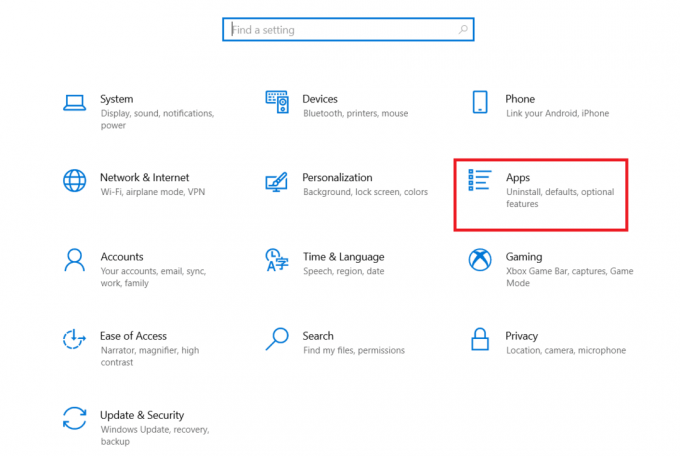
3. पर क्लिक करें डिफ़ॉल्ट ऐप्स बाएँ फलक पर।
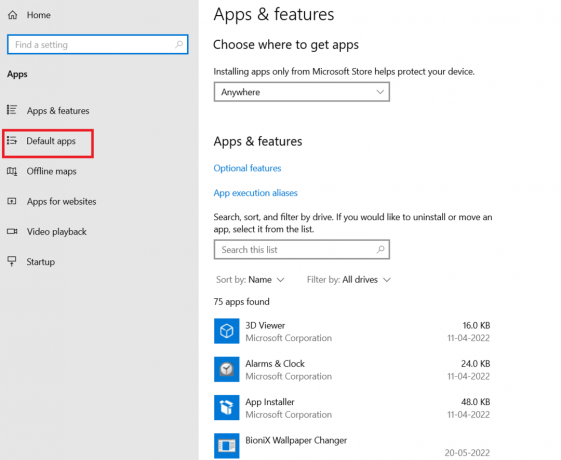
4. नीचे स्क्रॉल करें और करेंट पर क्लिक करें वेब ब्राउज़र.

5. अपनी पसंद के अनुसार विकल्प में से चुनें।

यह भी पढ़ें:फ़ायरफ़ॉक्स नॉट लोड हो रहे पेज को कैसे ठीक करें
4. अस्थायी फ़ाइलें हटाएं
आपके पीसी पर स्थानीय रूप से सहेजी गई कई अस्थायी फ़ाइलें फ़ायरफ़ॉक्स पर ब्राउज़िंग गतिविधि को बाधित कर सकती हैं। आप पढ़ सकते हैं अस्थायी फ़ाइलों को हटाने की विधि यहां दिए गए लिंक का उपयोग करके अपने पीसी पर।

5. मरम्मत भ्रष्ट फ़ाइलें
आपके पीसी की फाइलें दूषित हो सकती हैं और कुछ समस्याएं हो सकती हैं जो XPCOM त्रुटि को लोड नहीं कर सकती हैं। यह पढ़ो विंडोज 10 पर सिस्टम फाइल्स को रिपेयर करने के लिए यहां दिए गए लिंक का उपयोग कर भ्रष्ट फाइलों के लिए।

6. विंडोज़ अपडेट करें
ज्यादातर मामलों में, पुराने ओएस का उपयोग करने से पीसी पर समस्या हो सकती है; इस त्रुटि को ठीक करने के लिए आपको अपने पीसी पर विंडोज को नवीनतम संस्करण में अपडेट करना होगा। पर लेख पढ़ें अपने पीसी पर विंडोज कैसे अपडेट करें यहां दिए गए लिंक का उपयोग करके।

7. Windows अद्यतन समस्या निवारक चलाएँ
अपने पीसी पर विंडोज ट्रबलशूटर का उपयोग करके फ़ायरफ़ॉक्स ब्राउज़र की समस्याओं को दूर किया जा सकता है। विधि पढ़ें Windows समस्या निवारक चलाएँ यहां लिंक का उपयोग करके और त्रुटि को ठीक करें।

8. एंटीवायरस को अस्थायी रूप से अक्षम करें (यदि लागू हो)
आपके पीसी पर तृतीय-पक्ष सुरक्षा सेवाएं आपको फ़ायरफ़ॉक्स ऐप का उपयोग करने से बाधित कर सकती हैं; आप इस त्रुटि को ठीक करने के लिए एंटी-वायरस प्रोग्राम को अक्षम कर सकते हैं। यहां दिए गए लिंक में दिए गए चरणों को लागू करें एंटी-वायरस सॉफ़्टवेयर को अक्षम करें अपने पीसी पर।
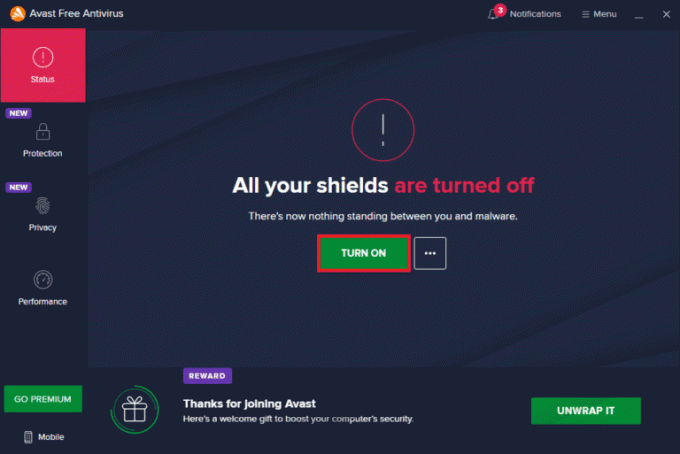
9. सिस्टम रिस्टोर करें
यदि फ़ायरफ़ॉक्स ऐप ने विंडोज पीसी के पिछले संस्करण पर बेहतर प्रदर्शन किया है, तो आप त्रुटि को ठीक करने के लिए अपने पीसी पर सिस्टम रिस्टोर करने का प्रयास कर सकते हैं। यहां जो लिंक दिया गया है, वह आपको प्रदान करेगा सिस्टम रिस्टोर करने की विधि अपने पीसी पर।

यह भी पढ़ें:फिक्स योर कनेक्शन इज नॉट सिक्योर एरर फायरफॉक्स पर
विधि 2: फ़ायरफ़ॉक्स को व्यवस्थापक के रूप में चलाएँ
यदि फ़ायरफ़ॉक्स को आपके पीसी पर प्रशासनिक अनुमति नहीं दी गई है तो XPCOM त्रुटि लोड नहीं हो सकती है। त्रुटि को ठीक करने के लिए आपको अपने पीसी पर एक प्रशासक के रूप में फ़ायरफ़ॉक्स ऐप चलाना होगा।
1. दबाएं विंडोज़ कुंजी, प्रकार फ़ायर्फ़ॉक्स और पर क्लिक करें व्यवस्थापक के रूप में चलाओ विकल्प।
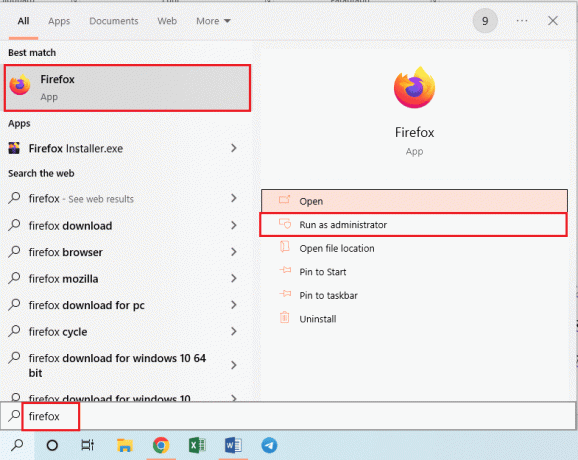
विधि 3: फ़ायरफ़ॉक्स ब्राउज़र अपडेट करें
फ़ायरफ़ॉक्स वेब ब्राउज़र के पुराने संस्करण का उपयोग करना इस त्रुटि का एक कारण हो सकता है। अपने पीसी पर फ़ायरफ़ॉक्स ऐप को अपडेट करने के लिए नीचे दिए गए चरणों का पालन करें।
1. मारो विंडोज़ कुंजी, प्रकार फ़ायर्फ़ॉक्स और क्लिक करें खुला हुआ.

2. पर क्लिक करें एप्लिकेशन मेनू खोलें होम पेज के ऊपरी-दाएँ कोने में बटन (तीन क्षैतिज रेखाओं द्वारा दर्शाया गया है) और पर क्लिक करें समायोजन प्रदर्शित सूची पर विकल्प।

3. में सामान्य टैब, पर क्लिक करें अद्यतन के लिए जाँच में बटन फ़ायरफ़ॉक्स अपडेट खंड।

4. आप देखेंगे फ़ायरफ़ॉक्स अप टू डेट है फ़ायरफ़ॉक्स अपडेट अनुभाग पर संदेश।
टिप्पणी: यदि फ़ायरफ़ॉक्स ब्राउज़र के लिए कोई अपडेट है, तो आपको तदनुसार संकेत दिया जाएगा।
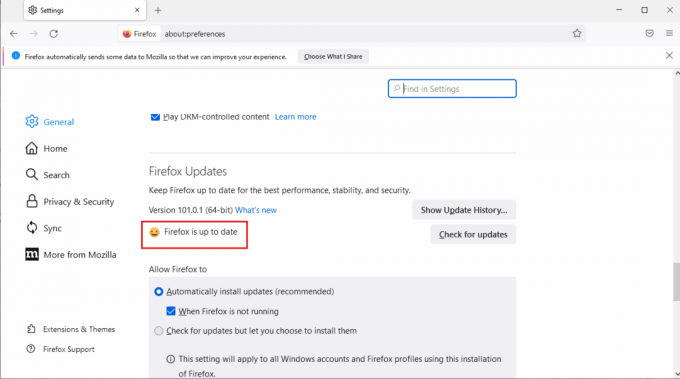
विधि 4: फ़ायरफ़ॉक्स ब्राउज़र को ताज़ा करें
फ़ायरफ़ॉक्स ऐप पर XPCOM त्रुटि लोड नहीं कर सका ठीक करने के लिए, आप फ़ायरफ़ॉक्स को पूरी तरह से रीफ्रेश कर सकते हैं।
1. लॉन्च करें फ़ायर्फ़ॉक्स से ऐप विंडोज़ खोज छड़।
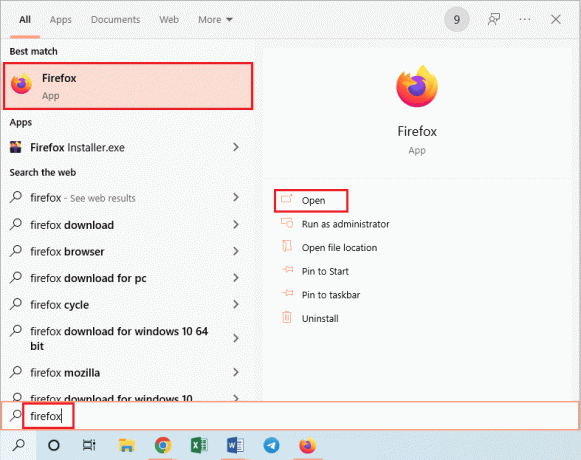
2. इसके बाद, पर क्लिक करें एप्लिकेशन मेनू खोलें बटन पर क्लिक करें और पर क्लिक करें मदद करना प्रदर्शित सूची पर विकल्प।

3. पर क्लिक करें समस्या निवारण मोड… में फ़ायरफ़ॉक्स सहायता खिड़की।

4. अब, पर क्लिक करें पुनर्प्रारंभ करें पर बटन समस्या निवारण मोड में फ़ायरफ़ॉक्स को पुनरारंभ करें पॉप - अप विंडो।
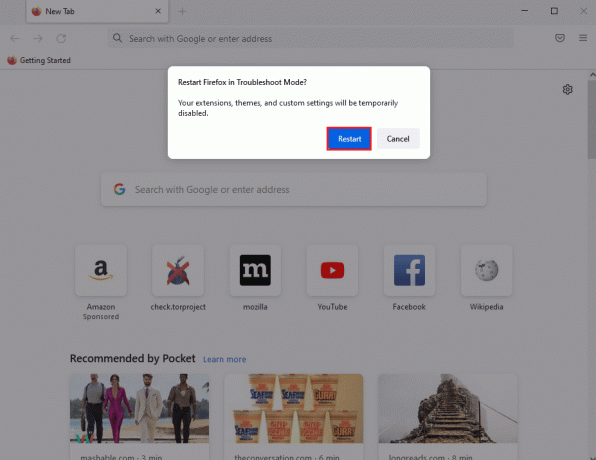
5. पर क्लिक करें फ़ायरफ़ॉक्स ताज़ा करें पर बटन समस्या निवारण मोड में फ़ायरफ़ॉक्स खोलें पुष्टिकरण विंडो।
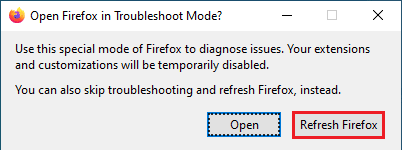
6. फिर, पर क्लिक करें फ़ायरफ़ॉक्स ताज़ा करें पर बटन फ़ायरफ़ॉक्स को उसकी डिफ़ॉल्ट सेटिंग्स पर ताज़ा करें खिड़की।
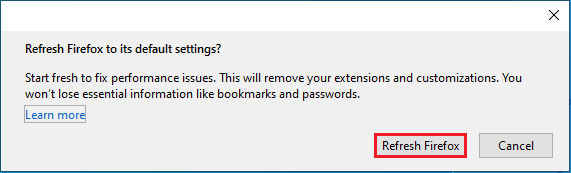
7. अंत में, पर क्लिक करें खत्म करना पर बटन आयात पूर्ण फ़ायरफ़ॉक्स को पूरी तरह से ताज़ा करने के लिए विंडो।
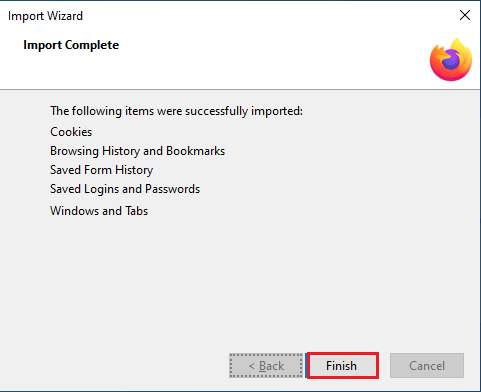
यह भी पढ़ें:फिक्स सर्वर फ़ायरफ़ॉक्स में त्रुटि नहीं मिली
विधि 5: फ़ायरफ़ॉक्स एक्सटेंशन अक्षम करें
फ़ायरफ़ॉक्स वेब ब्राउज़र पर एक्सटेंशन XPCOM त्रुटि लोड नहीं कर सका का एक कारण हो सकता है। त्रुटि को ठीक करने के लिए आप ब्राउज़र पर एक्सटेंशन अक्षम कर सकते हैं।
1. खोलें मोज़िला फ़ायरफ़ॉक्स से ऐप विंडोज़ खोज छड़।

2. पर क्लिक करें एप्लिकेशन मेनू खोलें बटन पर क्लिक करें और पर क्लिक करें मदद करना प्रदर्शित सूची पर विकल्प।

3. अब, पर क्लिक करें समस्या निवारण मोड… में फ़ायरफ़ॉक्स सहायता खिड़की।

4. पर क्लिक करें खुला हुआ पर बटन समस्या निवारण मोड में फ़ायरफ़ॉक्स को पुनरारंभ करें पॉप - अप विंडो।

5. इसके बाद, पर क्लिक करें एप्लिकेशन मेनू खोलें बटन पर क्लिक करें और पर क्लिक करें ऐड-ऑन और थीम सूची में विकल्प।

6. पर क्लिक करें एक्सटेंशन अगली विंडो के बाएँ फलक पर टैब करें और टॉगल करें बंद विंडो पर ऐड-ऑन।

7. फिर, पर क्लिक करें तीन क्षैतिज बिंदु ऐड-ऑन पर बटन और पर क्लिक करें हटाना सूची पर बटन।

8. पर क्लिक करें हटाना पुष्टिकरण पॉप-अप संदेश विंडो पर बटन।

विधि 6: नई फ़ायरफ़ॉक्स प्रोफ़ाइल बनाएँ
फ़ायरफ़ॉक्स वेब ब्राउज़र पर वर्तमान उपयोगकर्ता प्रोफ़ाइल दूषित हो सकती है; XPCOM त्रुटि लोड नहीं कर सका को ठीक करने के लिए आप एक नया उपयोगकर्ता प्रोफ़ाइल बना सकते हैं।
चरण I: सहेजे गए बुकमार्क आयात करें
पहले चरण के रूप में, आपको डेटा के किसी भी नुकसान से बचने के लिए वर्तमान उपयोगकर्ता प्रोफ़ाइल पर आपके द्वारा सहेजे गए बुकमार्क आयात करने की आवश्यकता है।
1. खोलें mozillaफ़ायर्फ़ॉक्स अनुप्रयोग।
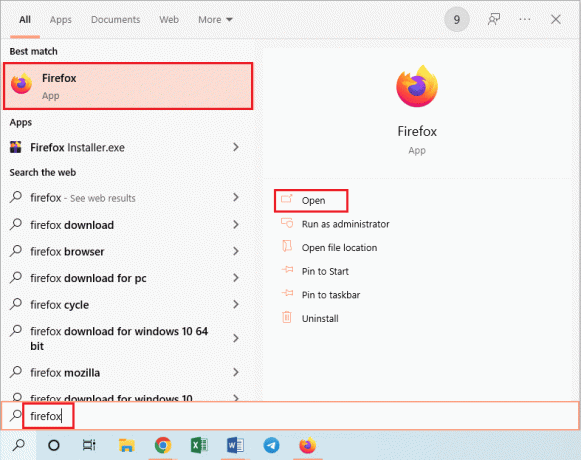
2. पर क्लिक करें एप्लिकेशन मेनू खोलें बटन पर क्लिक करें और पर क्लिक करें बुकमार्क प्रदर्शित सूची में विकल्प।
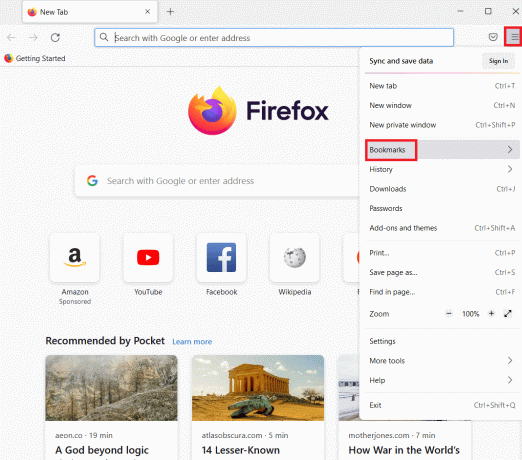
3. में बुकमार्क मेनू, पर क्लिक करें बुकमार्क प्रबंधित करें सूची के नीचे विकल्प।

4. में पुस्तकालय स्क्रीन, पर क्लिक करें आयात और बैकअप मेनू बार पर बटन और पर क्लिक करें HTML में बुकमार्क निर्यात करें… प्रदर्शित ड्रॉप-डाउन मेनू में विकल्प।

5. में बुकमार्क फ़ाइल निर्यात करें विंडो, ब्राउज़ करें और एक स्थान चुनें, और पर क्लिक करें बचाना बुकमार्क फ़ाइल को सहेजने के लिए बटन।

चरण II: नया उपयोगकर्ता प्रोफ़ाइल बनाएं
यह खंड XPCOM त्रुटि लोड नहीं कर सका को ठीक करने के लिए फ़ायरफ़ॉक्स ऐप पर एक नया उपयोगकर्ता प्रोफ़ाइल बनाने की विधि का परिचय देगा।
1. लॉन्च करें फ़ायर्फ़ॉक्स ब्राउज़र ऐप।

2. टाइप के बारे में: प्रोफाइल शीर्ष पर URL पता बार में और दबाएं प्रवेश करना खोलने की कुंजी प्रोफाइल के बारे में खिड़की।
3. पर क्लिक करें एक नया प्रोफ़ाइल बनाएं खिड़की पर बटन।

4. इसके बाद, पर क्लिक करें अगला पर बटन प्रोफ़ाइल बनाएँ विज़ार्ड में आपका स्वागत है.

5. प्रोफ़ाइल के लिए एक नाम टाइप करें नया प्रोफ़ाइल नाम दर्ज करें फ़ील्ड और पर क्लिक करें खत्म करना प्रोफाइल बनाने के लिए विंडो में बटन।
टिप्पणी: पर क्लिक करें फोल्डर को चुनो… डिफ़ॉल्ट स्थान के बजाय उपयोगकर्ता प्रोफ़ाइल नाम संग्रहीत करने के लिए स्थान बदलने के लिए बटन।

यह भी पढ़ें:फिक्स फायरफॉक्स पहले से चल रहा है
विधि 7: फ़ायरफ़ॉक्स पुनः स्थापित करें
आपके पीसी पर इंस्टॉल किया गया फ़ायरफ़ॉक्स ऐप भ्रष्ट हो सकता है या ठीक से इंस्टॉल नहीं हो सकता है। XPCOM त्रुटि लोड नहीं कर सका ठीक करने के लिए आप अपने पीसी पर फ़ायरफ़ॉक्स को पुनर्स्थापित कर सकते हैं।
चरण I: फ़ायरफ़ॉक्स को अनइंस्टॉल करें
पहला कदम नियंत्रण कक्ष का उपयोग करके अपने पीसी पर फ़ायरफ़ॉक्स वेब ब्राउज़र के मौजूदा संस्करण की स्थापना रद्द करना है।
1. दबाएं विंडोज़ कुंजी, प्रकार कंट्रोल पैनल और क्लिक करें खुला हुआ.
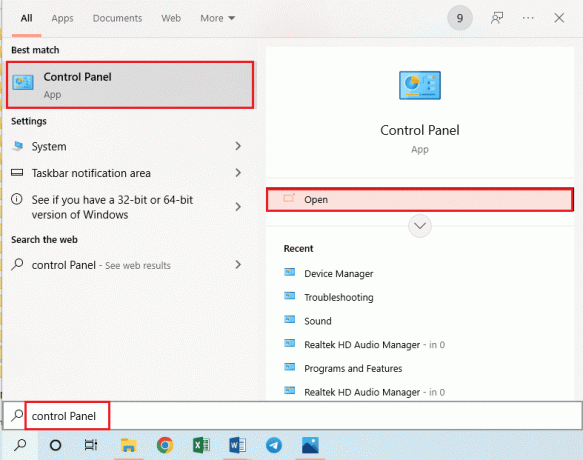
2. विकल्प पर क्लिक करें श्रेणी में द्वारा देखें ड्रॉप-डाउन मेनू और पर क्लिक करें प्रोग्राम को अनइंस्टाल करें में विकल्प कार्यक्रमों शीर्षक।

3. को चुनिए मोज़िला फ़ायरफ़ॉक्स (x64 एन-यूएस) सूची में, पर क्लिक करें स्थापना रद्द करें बार के शीर्ष पर स्थित बटन और पर क्लिक करें हाँ यूएसी विंडो पर बटन।

4. फिर, पर क्लिक करें अगला में बटन मोज़िला फ़ायरफ़ॉक्स अनइंस्टॉल जादूगर।

5. इसके बाद, पर क्लिक करें स्थापना रद्द करें अगली विंडो में बटन।

6. पर क्लिक करें खत्म करना फ़ायरफ़ॉक्स ऐप को पूरी तरह से अनइंस्टॉल करने के लिए आखिरी विंडो पर बटन।

7. दबाएं विंडोज+ ईचांबियाँ एक साथ फाइल एक्सप्लोरर खोलने के लिए और नेविगेट करने के लिए यह पीसी > लोकल डिस्क (सी :) > प्रोग्राम फाइल्स > मोज़िला फायरफॉक्स फ़ोल्डर।

8. पर राइट-क्लिक करें मोज़िला फ़ायरफ़ॉक्स फ़ोल्डर और पर क्लिक करें मिटाना फ़ाइलों को हटाने के लिए सूची में विकल्प।

चरण II: फ़ायरफ़ॉक्स को पुनर्स्थापित करें
XPCOM त्रुटि लोड नहीं कर सका को ठीक करने के लिए अगला कदम अपने पीसी पर फ़ायरफ़ॉक्स वेब ब्राउज़र को फिर से स्थापित करना है।
1. मारो विंडोज़ कुंजी, प्रकार गूगल क्रोम और क्लिक करें खुला हुआ.
टिप्पणी: आप अपने पीसी पर फ़ायरफ़ॉक्स ब्राउज़र डाउनलोड करने के लिए किसी भी वेब ब्राउज़र का उपयोग कर सकते हैं।

2. की आधिकारिक वेबसाइट खोलें मोज़िला फ़ायरफ़ॉक्स ब्राउज़र गूगल क्रोम पर और पर क्लिक करें फ़ायरफ़ॉक्स डाउनलोड करें खिड़की पर बटन।

3. डाउनलोड की गई निष्पादन योग्य फ़ाइल पर डबल-क्लिक करें Firefox Installer.exe स्थापना फ़ाइल चलाने के लिए।

4. स्थापना प्रक्रिया पूरी होने तक प्रतीक्षा करें।

5. लॉन्च करें फ़ायर्फ़ॉक्स आपके पीसी पर वेब ब्राउज़र ऐप।
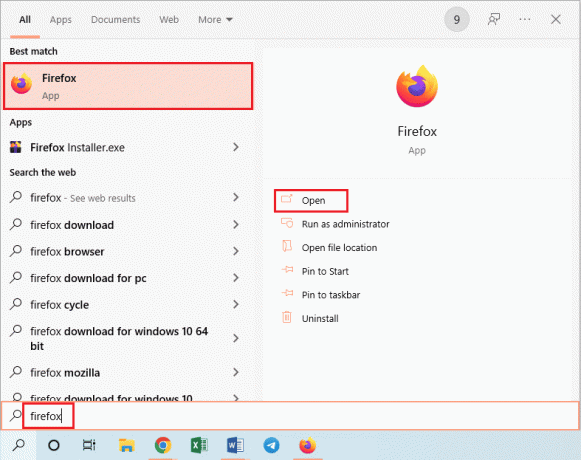
यह भी पढ़ें:विंडोज 10 पर फायरफॉक्स में नो साउंड फिक्स करें
विधि 8: टोर वेब ब्राउज़र सेटिंग्स को संशोधित करें
यदि आप टोर वेब ब्राउज़र का उपयोग कर रहे हैं, तो फ़ायरफ़ॉक्स के अलावा, टोर ब्राउज़र पर समस्याएँ XPCOM त्रुटि लोड नहीं कर सकती हैं। इस त्रुटि को ठीक करने के लिए, आप त्रुटि को ठीक करने के लिए फ़ायरफ़ॉक्स का उपयोग करके टोर ब्राउज़र पर समस्याओं की जाँच करने का प्रयास कर सकते हैं।
1. खोलें फ़ायर्फ़ॉक्स अनुप्रयोग।
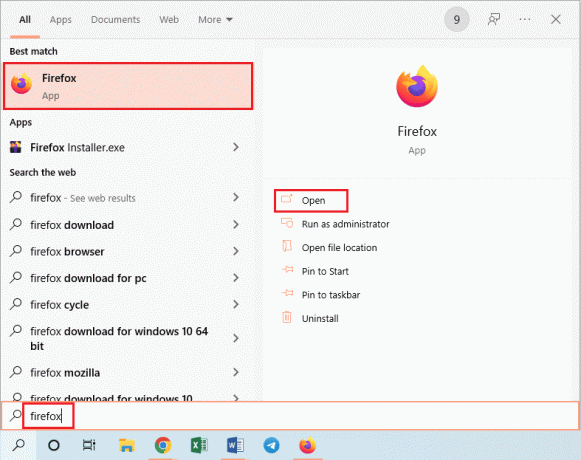
2. पर क्लिक करें एप्लिकेशन मेनू खोलें बटन पर क्लिक करें और पर क्लिक करें समायोजन प्रदर्शित सूची पर विकल्प।

3. में सामान्य टैब, पर क्लिक करें समायोजन… में बटन नेटवर्क सेटिंग खंड।
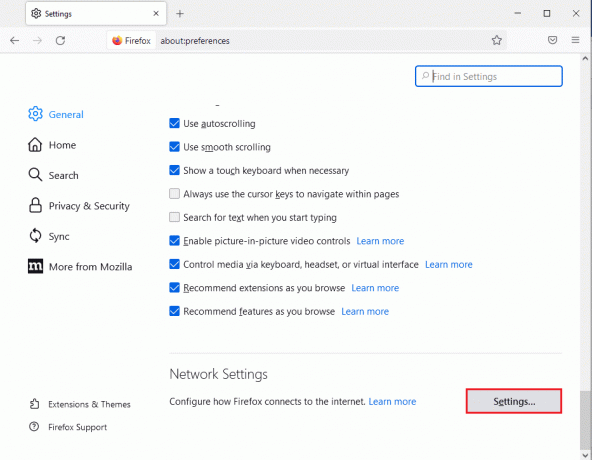
4. को चुनिए मैनुअल प्रॉक्सी कॉन्फ़िगरेशन पर विकल्प संपर्क व्यवस्था खिड़की।
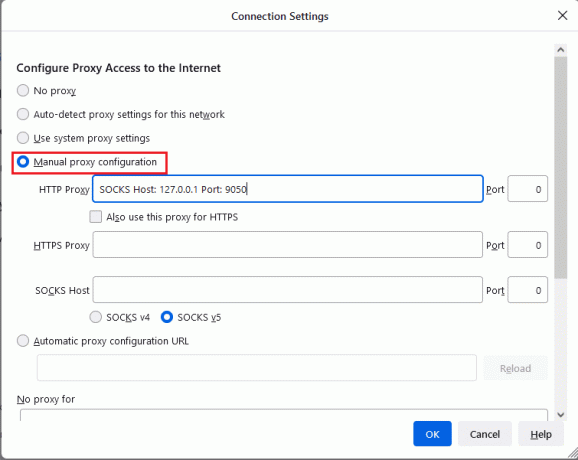
5. टाइप सॉक्स होस्ट: 127.0.0.1 पोर्ट: 9050 में Http प्रॉक्सी क्षेत्र के जैसा 8080 में पत्तन फ़ील्ड, और पर क्लिक करें ठीक है बटन।

6. फिर, टाइप करें के बारे में: config फायरफॉक्स ब्राउजर के सर्च बार पर क्लिक करें और पर क्लिक करें जोखिम स्वीकार करें और जारी रखें बटन।

7. अंत में, टाइप करें network.proxy.socks_remote_dns सर्च बार में और पर क्लिक करें टॉगल प्रविष्टि के प्रकार को सेट करने के लिए बटन सच.

8. अब, टाइप करें https://check.torptoject.org/ फ़ायरफ़ॉक्स ब्राउज़र पर सर्च बार में और दबाएं प्रवेश करना टोर ब्राउज़र के साथ समस्याओं की जाँच करने के लिए कुंजी।
अनुशंसित:
- मैं दूसरा वेनमो खाता कैसे स्थापित करूं
- विंडोज 10 में क्रोम नॉट सेविंग पासवर्ड को ठीक करें
- सफारी में स्प्लिट स्क्रीन को डिसेबल कैसे करें
- Windows 10 में फ़ाइल त्रुटि के Firefox PR END को ठीक करें
लेख ठीक करने के तरीकों पर चर्चा करता है XPCOM लोड नहीं कर सका विंडोज 10 पीसी पर फ़ायरफ़ॉक्स त्रुटि। त्रुटि को ठीक करने के लिए लेख में चर्चा की गई विधियों को लागू करने का प्रयास करें और कृपया अपने सुझाव उसी पर टिप्पणी अनुभाग में छोड़ दें। यदि आपके पास XPCOM त्रुटि लोड नहीं कर सकता पर कोई प्रश्न हैं, तो उन्हें टिप्पणियों में पोस्ट करें।